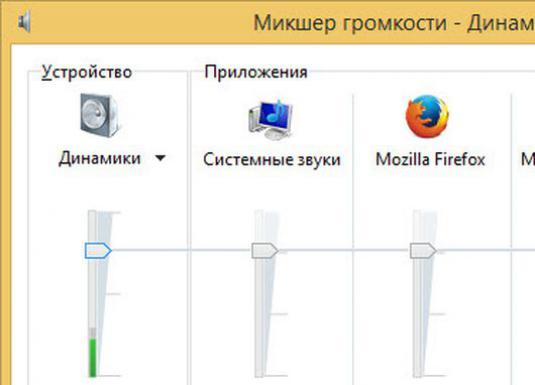Hoe het touchpad instellen?

Alle laptops zijn uitgerust met een speciale aanrakingpaneel - touchpad. Het is een aanwijsapparaat waarmee u alle processen op de computer kunt beheren. Dit apparaat is een uitstekend alternatief voor een computermuis, maar slechts weinigen weten dat het touchpad maatwerk vereist voor een individuele gebruiker. Hoe het touchpad op een laptop aan te passen? We zullen hier later over praten.
Om eerst de touchpad te configureren, eerstvindt de instellingen. Waar is de touchpad-instelling - u vraagt? Ze bevinden zich in het configuratiescherm. In de regel is het muisitem hiervoor verantwoordelijk, terwijl u in Windows 8 genoeg hebt om de zoekvraag in te voeren, die u kunt bellen wanneer u de rechterbovenhoek van het scherm aanraakt, het woord 'touchpad'.
De schuifopties instellen
Scrollen laat u door pagina's bladeren zonder het touchpad met beide handen aan te raken. Hoe stel ik het touchpad in om te bladeren? Allereerst heb je nodig:
- Open de eigenschappenpagina van het aanraakscherm.
- Zoek de titel "Scrollen".
- Vink het vakje naast "Scrollen" aan met één vinger of "Scrollen met twee vingers".
De linker en rechter muisknop instellen
In aanvulling op het aanraakpaneel zelf zijn erknoppen die de rechter- en linkerklik van een computermuis bedienen. Deze apparaten zijn standaard voor elke laptop actief. Maar op dezelfde pagina met de eigenschappen van uw touchpad, kunt u elke knop naar eigen inzicht aanpassen.
- Hiertoe zoekt u in de eigenschappen van het aanraakpaneel de titel: Knoppen.
- Selecteer de volgende stap Actie door op de linkerknop te drukken.
- Selecteer daarna de actie die u nodig hebt in de gepresenteerde lijst.
Touchpad touch-instellingen
Merk op dat een enkele of dubbele tik op deAanraakscherm wordt beschouwd als gelijkwaardig aan een enkele of dubbele klik op een knop, bijvoorbeeld een computermuis. In hetzelfde besturingsvenster van uw touchpad kunt u de aanraakparameters echter individueel aanpassen. Hoe touchpad instellen om aan te raken? Volg de gegeven instructies:
- Zoek en klik in de eigenschappen van de kop van het aanraakpaneel: Tik op.
- Selecteer vervolgens het selectievakje (indien gewenst) voor Aanraken en slepen of Aanraakzones.
Dus, bijvoorbeeld, gebruik van de "Zones"druk op de "-knop, kunt u elke hoekfunctie op uw touchpad de functie van een afzonderlijke knop toewijzen, zodat u wellicht niet de knoppen rechts en links nodig hebt.
Gevoeligheidsinstellingen
Naast de instellingen voor uwaanraakscherm, kunt u de gevoeligheid zelf aanpassen, die wordt aangepast aan uw aanraking. Met deze instelling kunt u de reactiesnelheid aanpassen door met uw vinger op uw touchpad te tikken. Deze instelling is precies de manier voor die gebruikers die tijdens het typen een constante cursor hebben, of met een andere ongewenste aanraking met de palm of de vinger. Dit fenomeen geeft aan dat de gevoeligheid van uw touchpad te hoog is en dat het enigszins moet worden verminderd of verhoogd (afhankelijk van het probleem).
- Hiertoe selecteert u in de eigenschappen van het aanraakscherm de categorie Index en gevoeligheid.
- Zoek vervolgens het punt: gevoeligheid voor aanraking.
Verplaats de schuifregelaar in de gewenste richting, maar standaard moet deze in het midden staan.